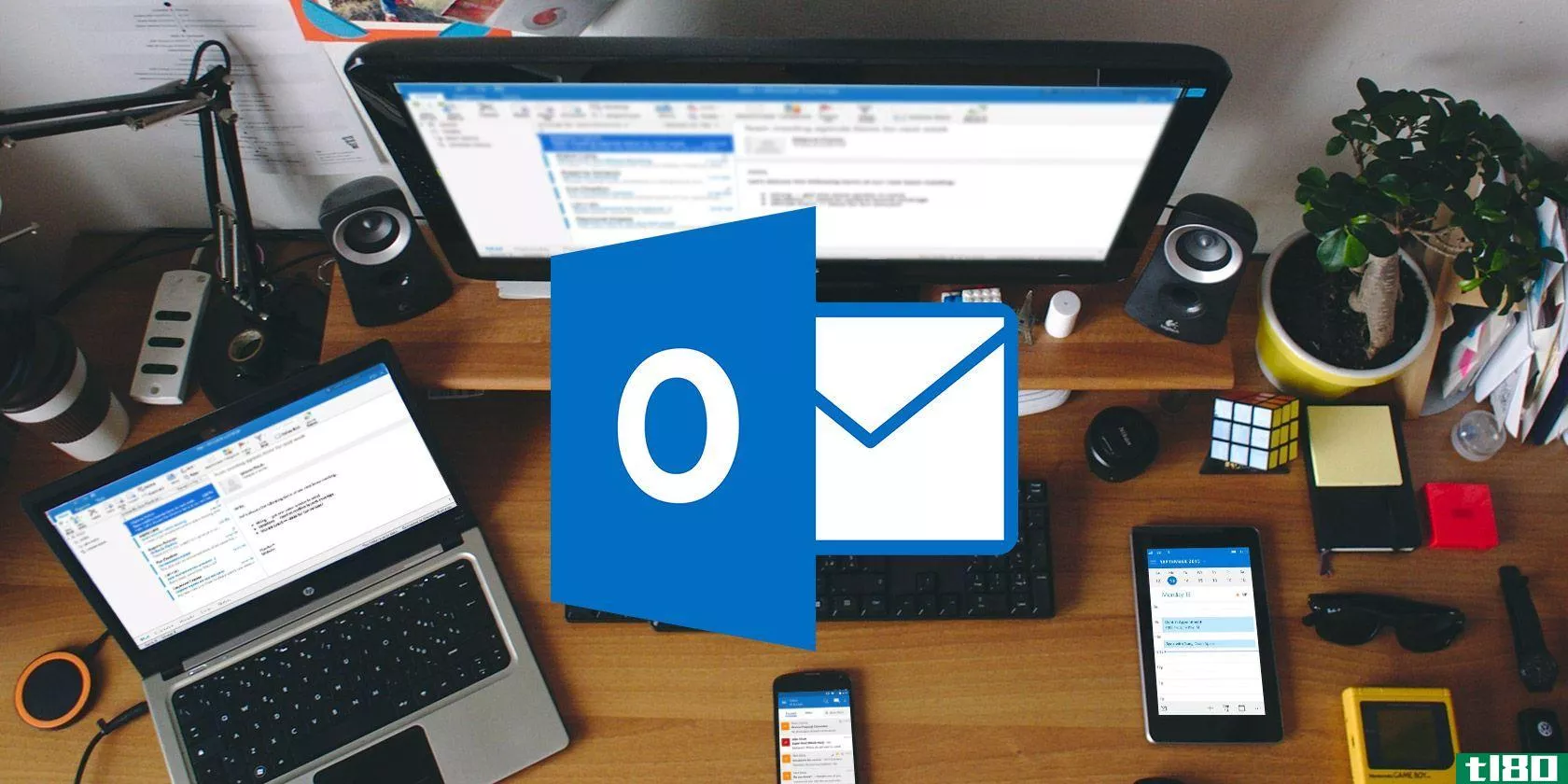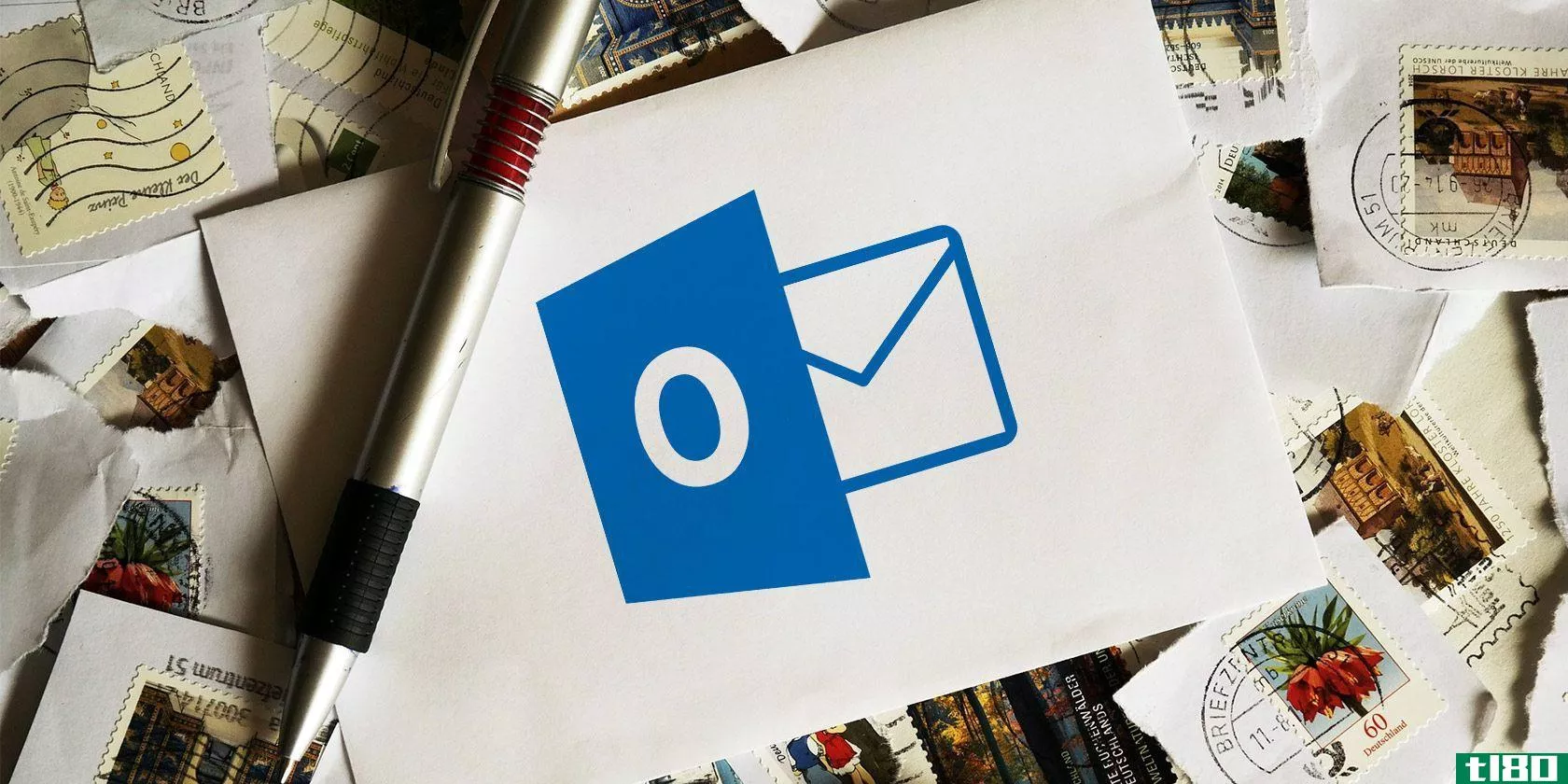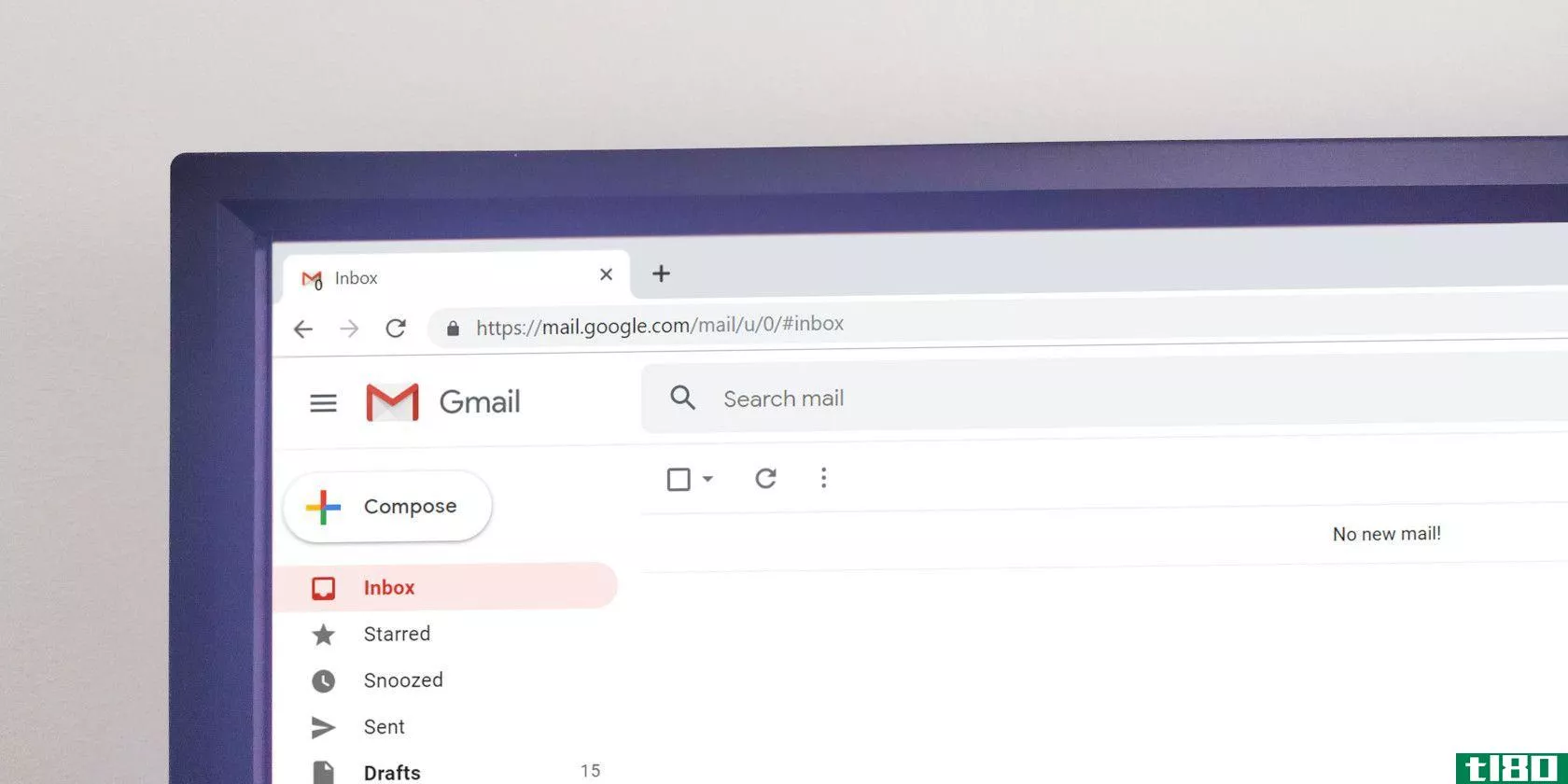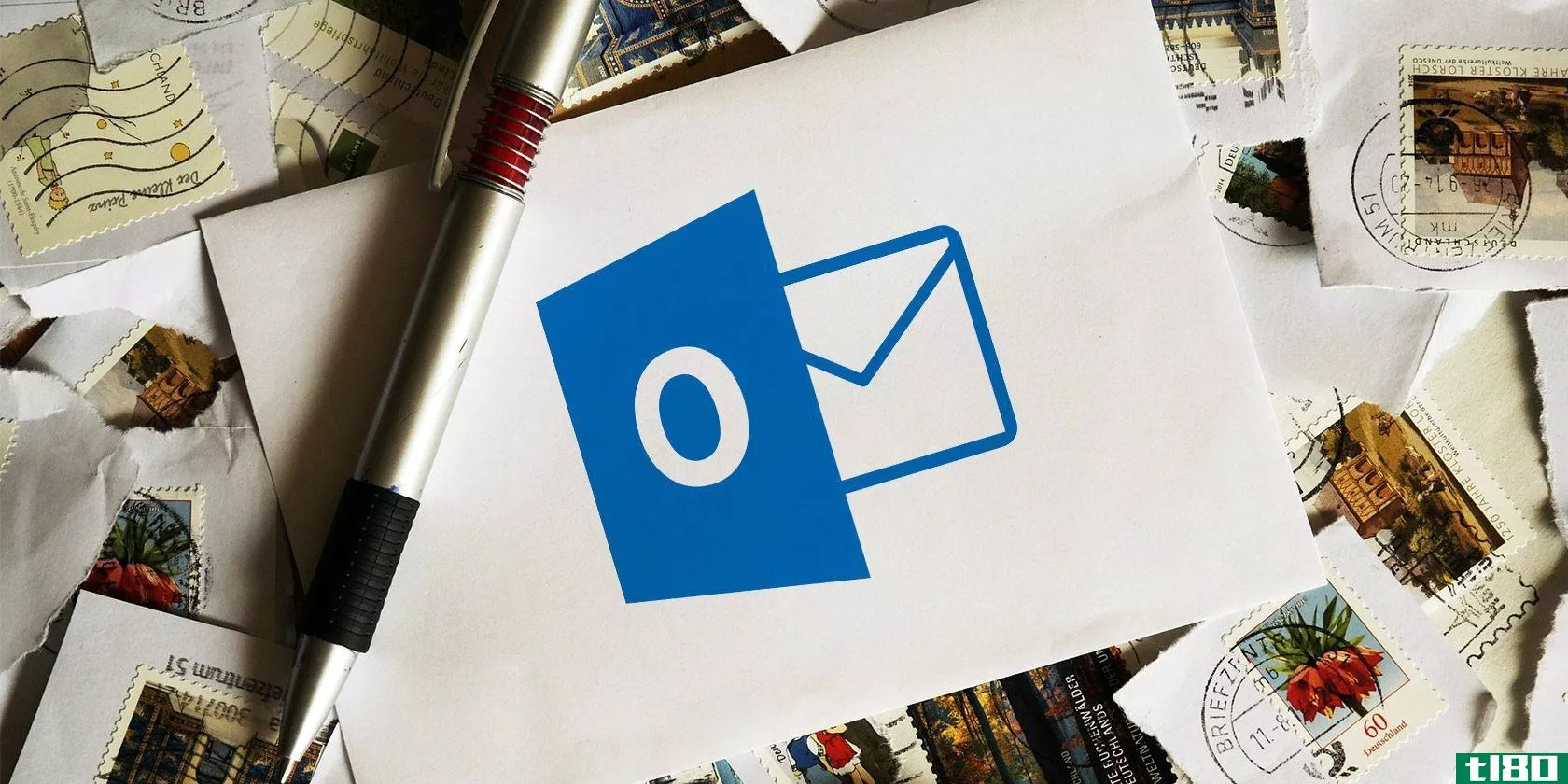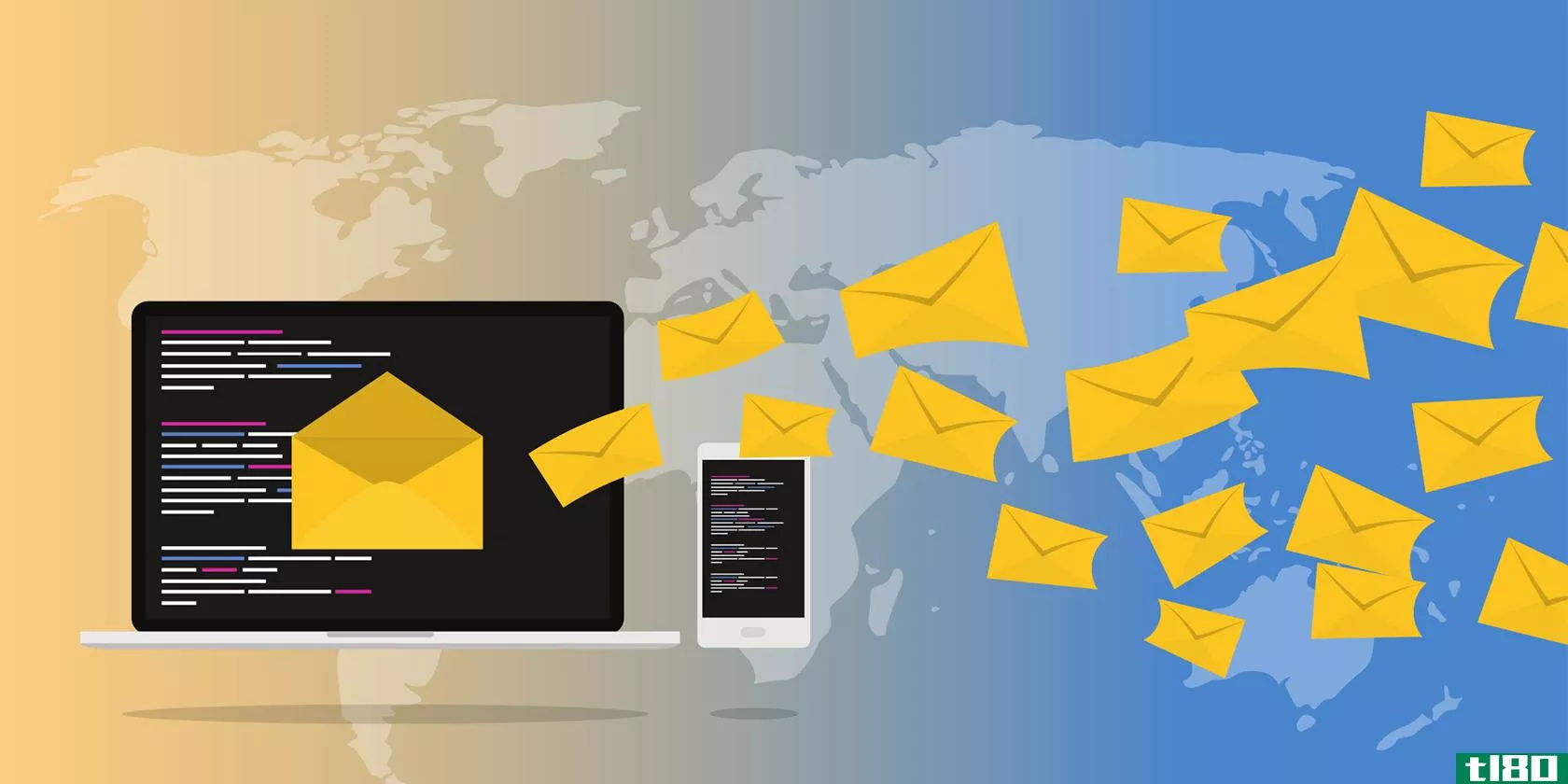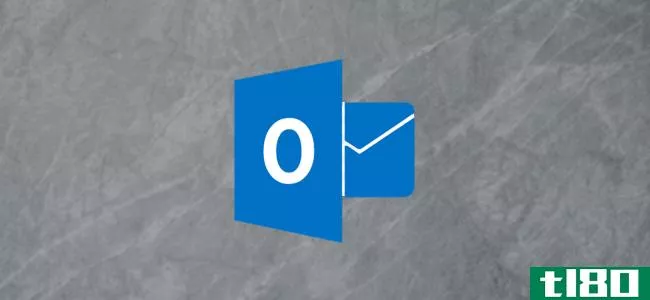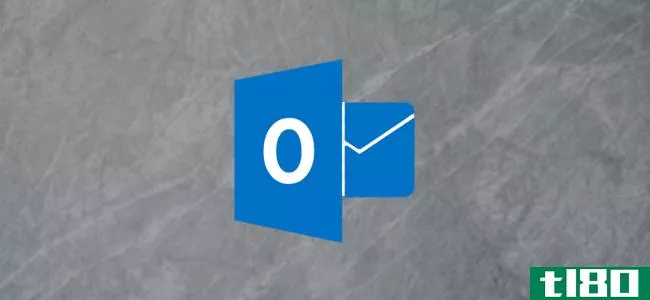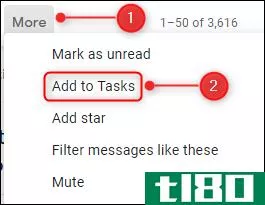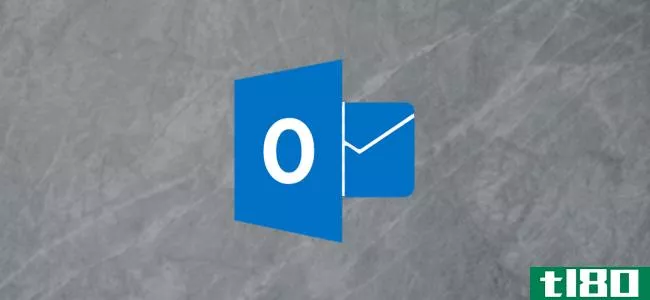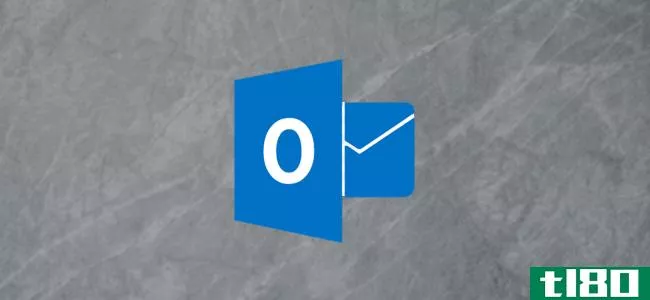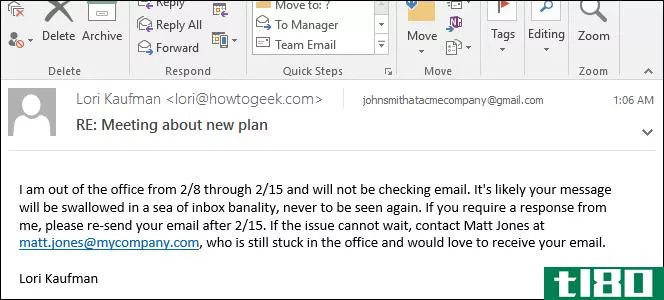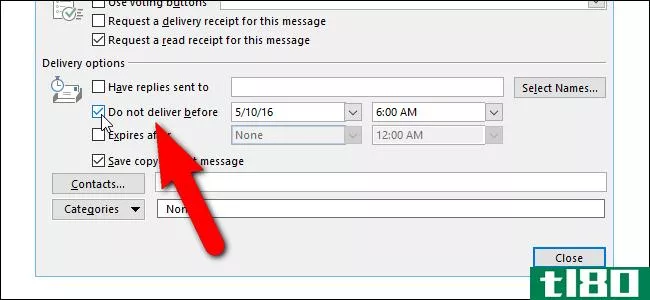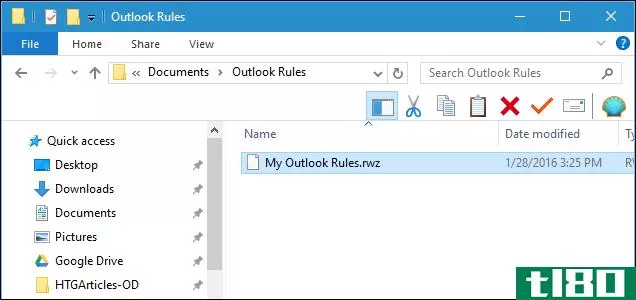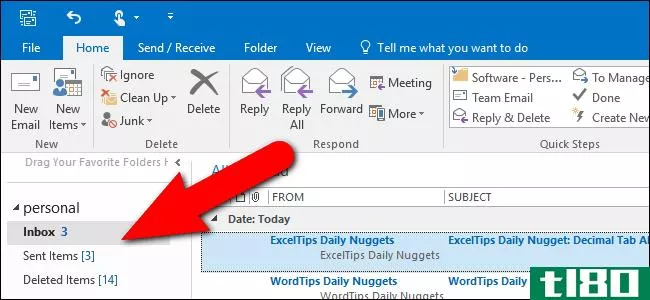如何使用快速步骤和规则在outlook中更好地管理电子邮件
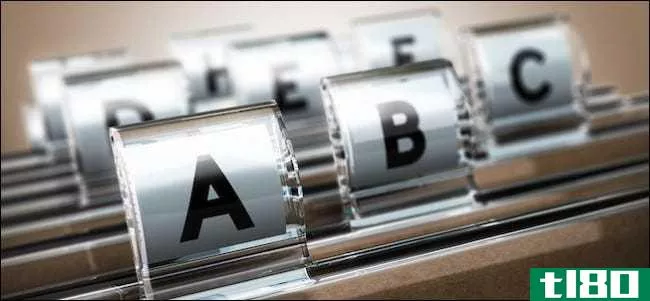
如果你告诉我们电子邮件已经过时了,我们会请你看看我们的收件箱。能够对每天收到的杂乱无章的信息进行分类和组织,是保持工作场所理智的关键。
也不仅仅是垃圾邮件。垃圾邮件仍然存在,这是生活中一个恼人的事实,但有办法处理。这是我们收到的其他电子邮件的压榨-软件更新,活动邀请,我们订阅的邮件列表,但从不记得取消订阅-所有这些都需要某种方式来组织,排序,并将邮件归档到适当的地方,无论是指定的文件夹或垃圾箱。
我们已经讨论了很多关于Outlook的内容,包括编写和发送电子邮件的基础知识,添加和接收附件的方法,以及导**系人和管理通讯簿。我们现在想把注意力转向更大的方面,把重点放在收件箱管理上。
掌握outlook收件箱
Outlook内置了许多功能,可以帮助您将邮件过滤到适当的位置。首先,如果您右键单击一条消息或将鼠标移到功能区上,您会注意到有一个名为“快速步骤”的功能。
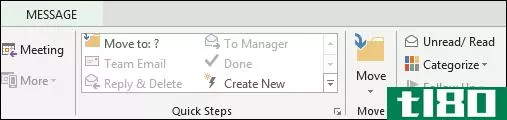
如果我们从功能区展开它,我们可以完整地看到此功能。
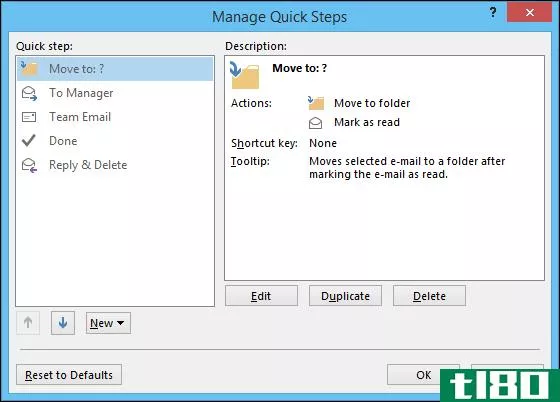
首先要记住的是快速步骤基本上是规则(有一个叫做规则的特性,我们将很快讨论)。第二件要记住的是,与规则不同的是,规则是在幕后工作的,没有你的输入,快速的步骤依赖于你的输入来工作。
首先要做的是选择要创建的快速步骤。让我们做一个简单的例子来说明我们的观点。
在这个快速步骤中,我们选择一个我们认为是杂项的消息并单击快速步骤,这将把消息移到Misc文件夹并将消息标记为已读。
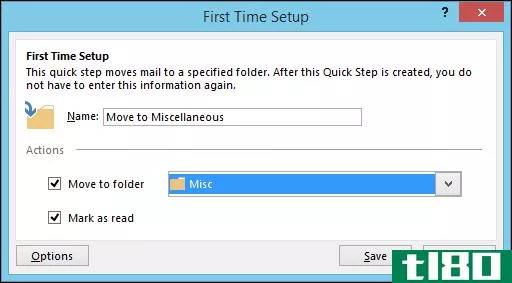
如果单击“选项”按钮,可以看到快速步骤是如何构造的,还可以对其进行编辑,例如在其中添加或删除零件。
例如,在此屏幕截图中,您可以删除将消息标记为已读的步骤,这样所有内容都将移动到Miscellaneous文件夹,但其状态保持不变。
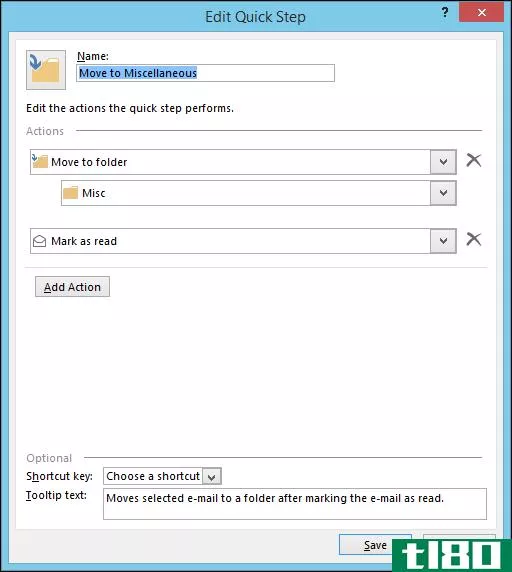
这就是快速步骤的工作原理,我们可以花大量的时间向您展示创建和实现它们的各种方法,但是我们想转到规则来说明区别。
规则的基本规则
正如我们所提到的,快速步骤是指当规则根据您指定的标准在幕后自动运行时,您可以执行的操作。单击“规则”按钮时,应从下拉列表中选择“创建规则…”。
创建规则的主要条件是非常基本的,您甚至可能不需要深入研究任何高级选项,因此让我们继续研究它们的一些简单方面。
在下图中,您可以从某些发件人、主题或收件人处路由邮件。从那里,您可以让Outlook通过视觉和/或声音提醒您。您还可以将邮件移动到特定文件夹,这与使用快速步骤不同,无需输入即可完成。
如果单击“创建规则”按钮,将出现以下向导对话框。
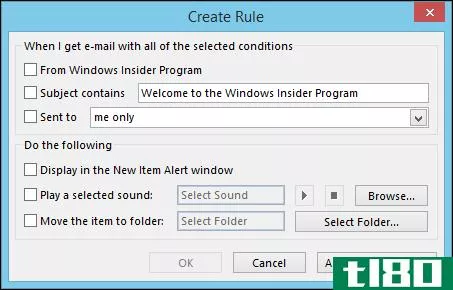
您还可以从“规则和警报”窗口中单击“新建规则”。
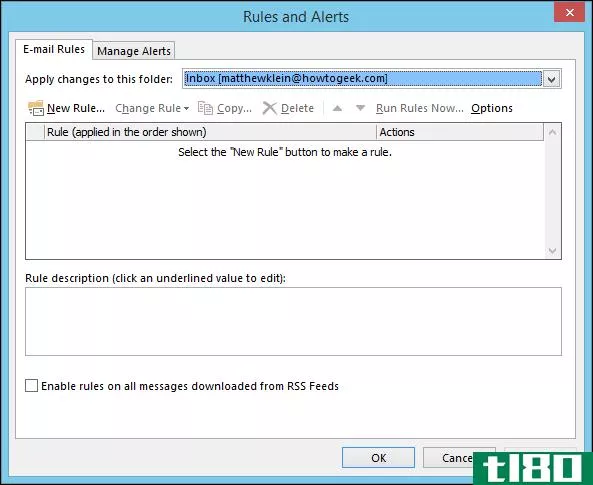
这样做将打开第一个规则向导窗口,引导您完成整个过程。
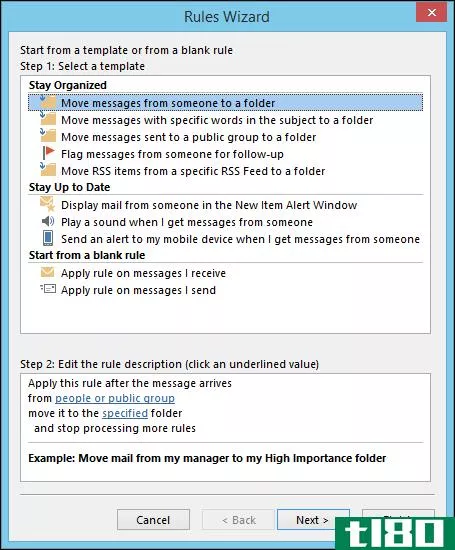
如果你已经知道你想要规则做什么,那么规则就出人意料地简单了。点击“高级选项…”,你就会明白我们的意思。您不仅可以从基本的Create Rule屏幕中看到选项,还可以找到一个可以使用的其他规则的全新世界。
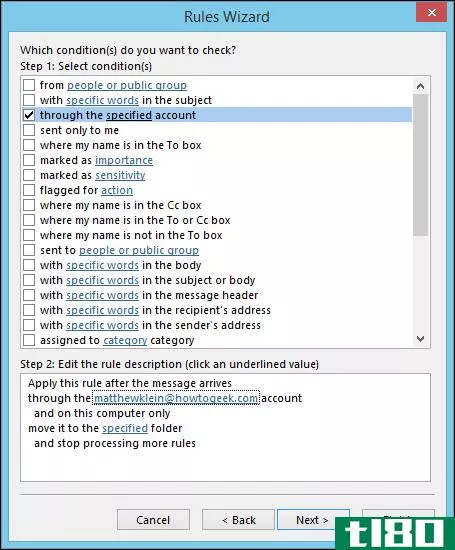
想象一下,然后我们采取我们先前创建的快速步骤,并希望将其变成一条规则。我们要从上面显示的选项中选择我们的条件,然后单击“下一步”。在这种情况下,我们要将发送到How to Geek帐户的邮件移动。
在下一个屏幕上,我们选择“移动到指定文件夹”选项,然后在底部单击带下划线的链接“将其移动到指定文件夹”。然后我们会看到一些选项,这些选项将允许我们将邮件路由到我们选择的任何文件夹,在本例中是“Misc”
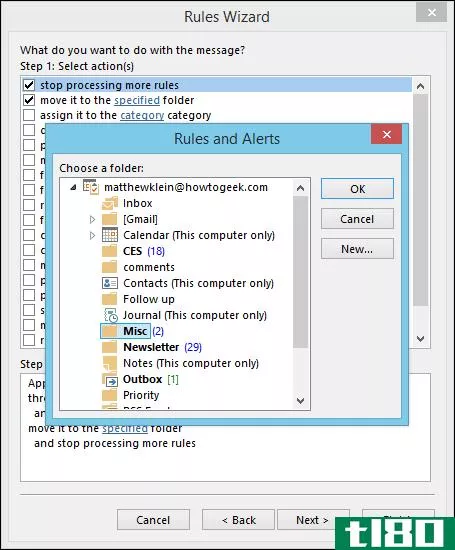
单击“下一步”,系统将询问您是否有此新规则的例外情况。如果没有,那么您可以单击“下一步”,进入最后一个屏幕,在那里您将被要求命名您的新规则,是否要打开它,完成后运行它,最后,您将能够查看它。
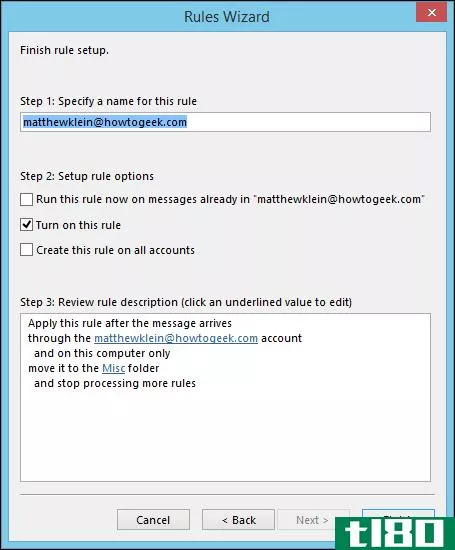
就这样,点击“完成”,你就可以开始了。您可以通过单击“规则”按钮,然后从下拉选项中单击“管理规则和警报”来查看此规则。
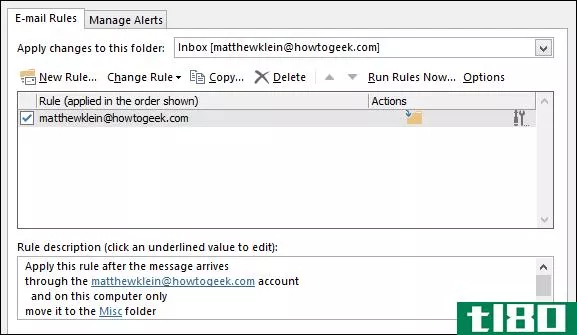
您可以随时返回以更改规则、添加新规则、复制、删除和其他功能。别忘了,如果你想保持一个规则,但又不想它一直运行,你可以取消选中它旁边的小框。
如果您想了解有关自动将邮件移动到特定文件夹的更多信息,建议您阅读本文。
删除和忽略电子邮件
你会收到很多你不想要或不需要的电子邮件,不管是从一个过度兴奋的父母那里转发的,还是直接的垃圾邮件,如果你不知道如何使用你可以使用的工具,保持收件箱的整洁和整洁将是一个很大的挑战。
你可以在功能区的显著位置看到,有一个部分专门用来删除内容,最值得注意的是大的“删除”按钮和它的巨大X。你也可以简单地选择一条或一组消息,然后单击该按钮,或者只需点击键盘上的“删除”。
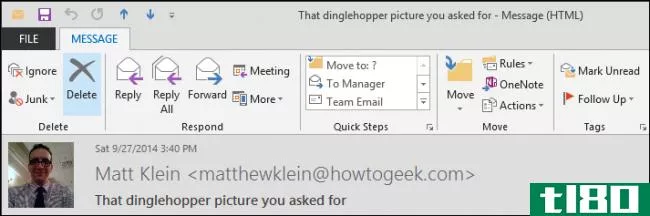
让我们再看一下Delete部分,看看它还能提供什么。首先是“忽略”按钮。
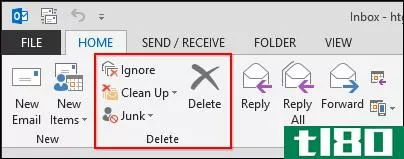
忽略做什么?选择消息或对话并单击“忽略”时,会出现一个对话框。
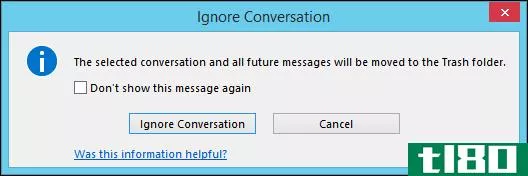
这和简单地删除一个对话的区别在于,忽略它将适用于此邮件和以后的所有邮件,这意味着如果你在邮件列表中,而回复者一直回复所有邮件,你将不再看到他们,这是非常有用的。
另一个值得注意的选项是清理功能。单击“清理”按钮将触发一个下拉菜单,其中包含以下选项
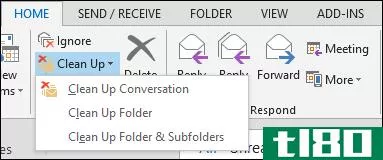
无论您选择什么选项,您将看到一个提供相同结果的对话框,所有多余的消息都将被丢弃。
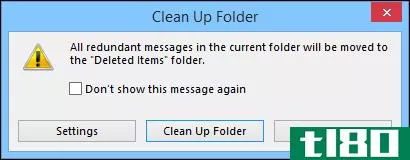
如果你点击“设置”按钮,你会被带到对话清理选项。如您所见,您可以使用清理功能将旧的、冗余的对话归档到备用文件夹,这可能是这里最有用的选项。通常最好是简单地归档而不是删除它,以防以后需要引用它。
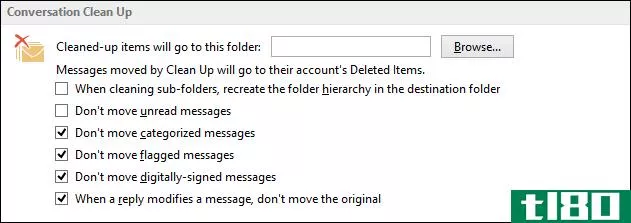
虽然这些特性很好,而且我们看到了它们明显的优点,但它们不会对收件箱的邪恶祸害:垃圾邮件产生太大影响。
垃圾邮件,垃圾邮件走开!!
垃圾邮件不像以前那样成为头条新闻,因为在大多数情况下,现代垃圾邮件过滤器在清除垃圾邮件方面做得很好。如果你使用Gmail或其他网络邮件服务,你可能看不到很多,这并不是说它不存在,特别是如果你犯了一个命运多舛的错误,同意让一家公司与他们的营销合作伙伴共享你的地址,或者你点击了错误的框,错误地注册成为一个通讯组列表。
关键是,垃圾邮件仍然会发生,但Outlook提供了一些方法,希望能通过垃圾邮件过滤器在很大程度上控制垃圾邮件。当您收到明显是垃圾邮件或垃圾邮件的邮件时,您可以选择该邮件,然后单击“垃圾邮件”按钮以获得选项的下拉列表。对于不需要的邮件,您将选择“阻止发件人”,但对于其他所有邮件,您将需要调整垃圾邮件选项。
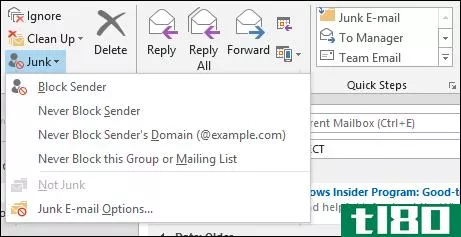
你的过滤级别越严格,你真正想要或需要看到的东西就越有可能在不经意间被过滤掉。如果发生这种情况,您需要使用上一个屏幕截图中的选项来处理受影响的电子邮件。
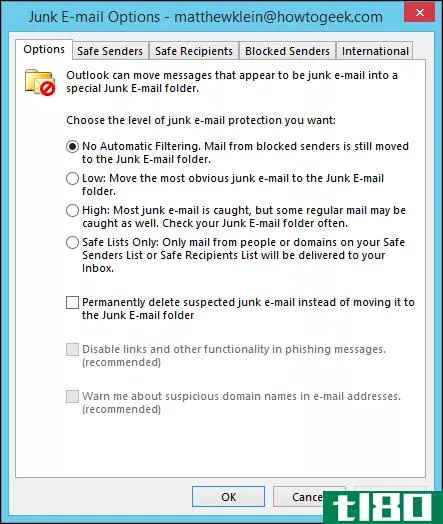
花点时间研究垃圾邮件是个好主意。您可以设置特定发件人和特定收件人的白名单,同时显式阻止您不信任的发件人。
相关:如何在Outlook 2013中创建和管理联系人
保持收件箱的精简和中庸需要专注和关注细节。老实说,一些精心设计的规则可以弥补很多工作,但总会有新的挑战。记住这些工具——快速步骤、规则、忽略和垃圾邮件过滤器——你就能很好地控制你的电子邮件了。
现在让我们听听你的意见。告诉我们你最喜欢的快速步骤和规则,或者你如何处理垃圾邮件。我们的讨论会是开放的,所以请给我们您的意见和问题。
- 发表于 2021-04-11 02:34
- 阅读 ( 158 )
- 分类:互联网
你可能感兴趣的文章
每个microsoft outlook用户都应该开始使用的3个快速生产提示
Outlook仍然是工作场所最流行的电子邮件平台之一,它提供了大量高效的工具,可以为您节省大量的时间。如果你正在寻找更多的提示来添加到你的outlookarsenal中,这里有三种方法可以让你使用email客户端保持正常。 ...
- 发布于 2021-03-15 01:26
- 阅读 ( 152 )
6个免费的microsoft outlook外接程序,以获得更好的电子邮件
默认情况下,Microsoft Outlook是一个功能强大且功能丰富的电子邮件程序,但您也可以安装加载项以获得更多功能。我们将向您展示如何快速简单地安装外接程序,并推荐一些最好的免费外接程序。 ...
- 发布于 2021-03-15 02:15
- 阅读 ( 251 )
如何避免outlook垃圾邮件和电子邮件的混乱
...息。为了提供帮助,我们总结了一些在Outlook中避免无用电子邮件的最佳方法。 ...
- 发布于 2021-03-17 07:36
- 阅读 ( 282 )
microsoft outlook的10个隐藏功能,很少使用
...使用Outlook,你已经知道它是一个有用的程序来管理你的电子邮件,并包括许多伟大的功能。今天我们将介绍一些鲜为人知的Outlook功能,这些功能可以帮助改进您的工作流程。 ...
- 发布于 2021-03-23 21:41
- 阅读 ( 549 )
outlook无法接收新电子邮件时尝试的7个修复程序
在桌面上的Outlook中看不到预期的电子邮件?如果是这样的话,Outlook可能会出现一个问题,导致它无法接收新的电子邮件。 ...
- 发布于 2021-03-30 12:43
- 阅读 ( 394 )
如何在microsoft outlook中仅获取您关心的电子邮件的通知
有些电子邮件比其他电子邮件更重要。与其每次电子邮件到达时都收到通知,不如将Microsoft Outlook配置为仅在重要邮件到达收件箱时向您发出通知,而不是任何可以等到您检查收件箱时才发出通知的旧电子邮件。 如果来自Outlook...
- 发布于 2021-04-02 02:54
- 阅读 ( 190 )
如何将电子邮件自动分类到特定的outlook文件夹中
尽管像Slack这样的工具不断出现,但电子邮件并没有消失,它有时会让人感到难以承受。控制电子邮件的一种方法是让Outlook自动将收到的邮件排序到特定的文件夹中。 为此,我们将使用Outlook规则。当您发送或接收电子邮件并执...
- 发布于 2021-04-03 02:22
- 阅读 ( 360 )
如何快速将电子邮件转化为任务
...如何快速有效地完成这项工作,以便您可以继续处理其他电子邮件。 使之快速和简单 你的收件箱不是待办事项列表,而是收件箱。在收件箱里留邮件很有诱惑力,因为这样比较容易,但是你需要完成的任务却被淹没在源源不...
- 发布于 2021-04-03 07:09
- 阅读 ( 233 )